Windows 10でタスクバーのアイコンを削除する方法 | ||
Windows 10でタスクバーのアイコンを削除する方法 |
Q&A番号:017939 更新日:2023/10/05
|
Q&A番号:017939 更新日:2023/10/05 |
 | Windows 10で、タスクバーのアイコンを削除する方法について教えてください。 |
 | 使用しなくなったアプリのアイコンは、マウス操作で非表示にすることができます。 |
使用しなくなったアプリのアイコンは、マウス操作で非表示にすることができます。
はじめに
Windows 10では、デスクトップ画面のタスクバーにピン留めしたアプリのアイコンを、タスクバーから削除して非表示に設定することができます。
タスクバーのアイコンを削除してもアプリ自体はアンインストールされず、続けて使用できます。
タスクバーのアイコン(一例)
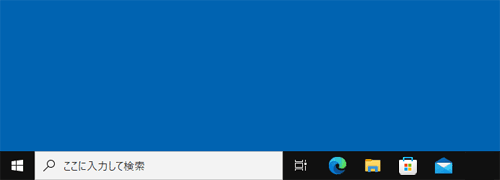
※ Windows 10のアップデート状況によって、画面や操作手順、機能などが異なる場合があります。
操作手順
Windows 10でタスクバーのアイコンを削除するには、以下の操作手順を行ってください。
タスクバーから削除したいアイコンを右クリックし、表示された一覧から「タスクバーからピン留めを外す」をクリックします。
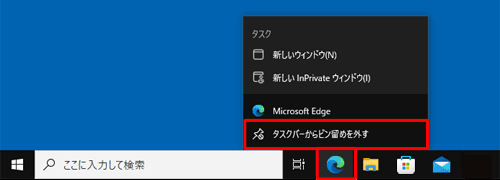
以上で操作完了です。
タスクバーからアイコンが削除されたことを確認してください。
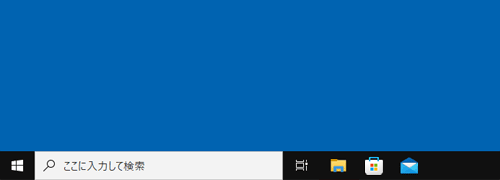
補足
削除したアプリのアイコンをタスクバーに再度表示させる場合は、以下の情報を参照してください。
 Windows 10でよく使うアプリをタスクバーに表示(ピン留め)させる方法
Windows 10でよく使うアプリをタスクバーに表示(ピン留め)させる方法
関連情報
このQ&Aに出てきた用語











